登录
- 微信登录
- 手机号登录
微信扫码关注“汇帮科技”快速登录
Loading...
点击刷新
请在微信【汇帮科技】内点击授权
300秒后二维码将过期
二维码已过期,点击刷新获取新二维码
登录
登录
其他登录方式
来源:汇帮科技 修改日期:2025-08-27 10:00

 官方正版
官方正版 纯净安全
纯净安全
嘿,朋友们!有没有遇到过这样的情况——你手头一堆PDF文件,创建时间乱七八糟,有的甚至显示是十年前?整理起来简直让人崩溃!别急,今天我就来给你支几招,让你轻松修改PDF的创建时间,再也不用对着混乱的文件发愁了!
咱们都知道,PDF这格式现在用得特别多,不管是工作报告、合同还是学习资料,几乎无处不在。但有时候,文件的创建时间可能不对,比如系统时间错了,或者文件是从别的地方拷过来的,时间全乱了。这时候,修改创建时间就特别有必要。尤其是当你需要按时间顺序整理文件,或者某些场合必须提供准确的时间证明,比如法律文件或项目归档,时间错了可能真的会误事。
好,废话不多说,直接上干货!今天我会详细给你介绍几种超实用的方法,包括一些常见工具的操作,还有一些你可能没听过但超级好用的小技巧。不用担心,就算你是电脑小白,也能跟着一步步搞定!
汇帮批量重命名
很多人可能不太熟悉,但它真的超级方便,尤其适合需要批量修改的情况。
你打开软件之后,点击文件属性修改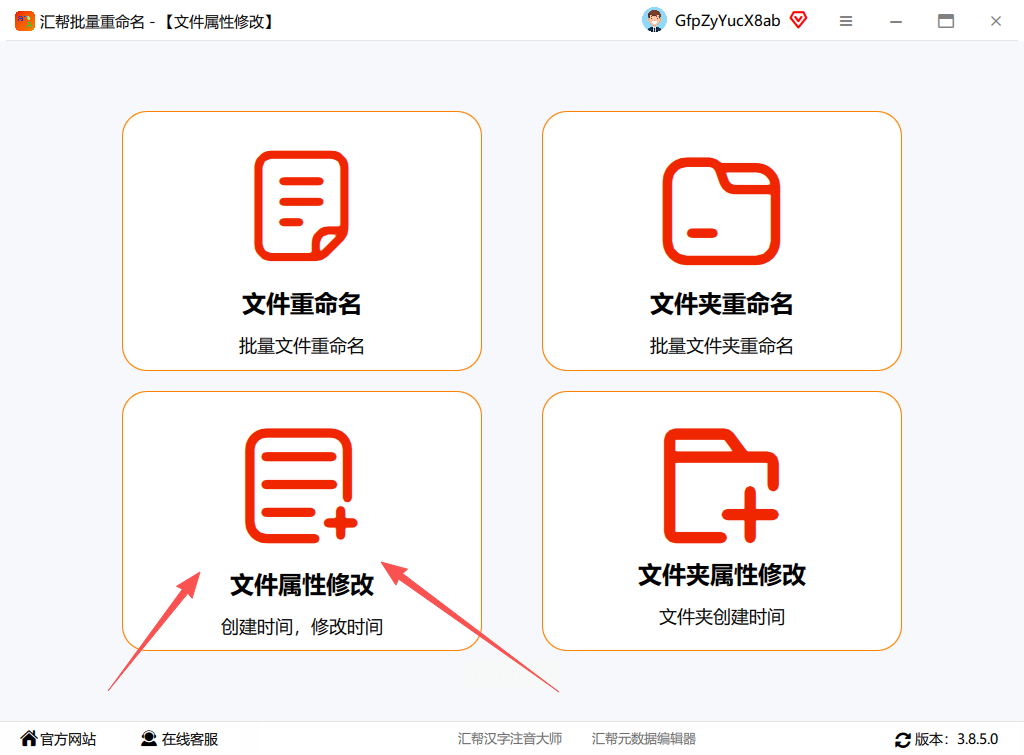 添加需要修改的PDF文件,可以直接拖进去,或者点击“添加文件”按钮选中它们。
添加需要修改的PDF文件,可以直接拖进去,或者点击“添加文件”按钮选中它们。 接着,在右侧的属性栏里找到“时间修改”选项,这里你可以手动输入新的创建时间,或者直接选择日期和时间。
接着,在右侧的属性栏里找到“时间修改”选项,这里你可以手动输入新的创建时间,或者直接选择日期和时间。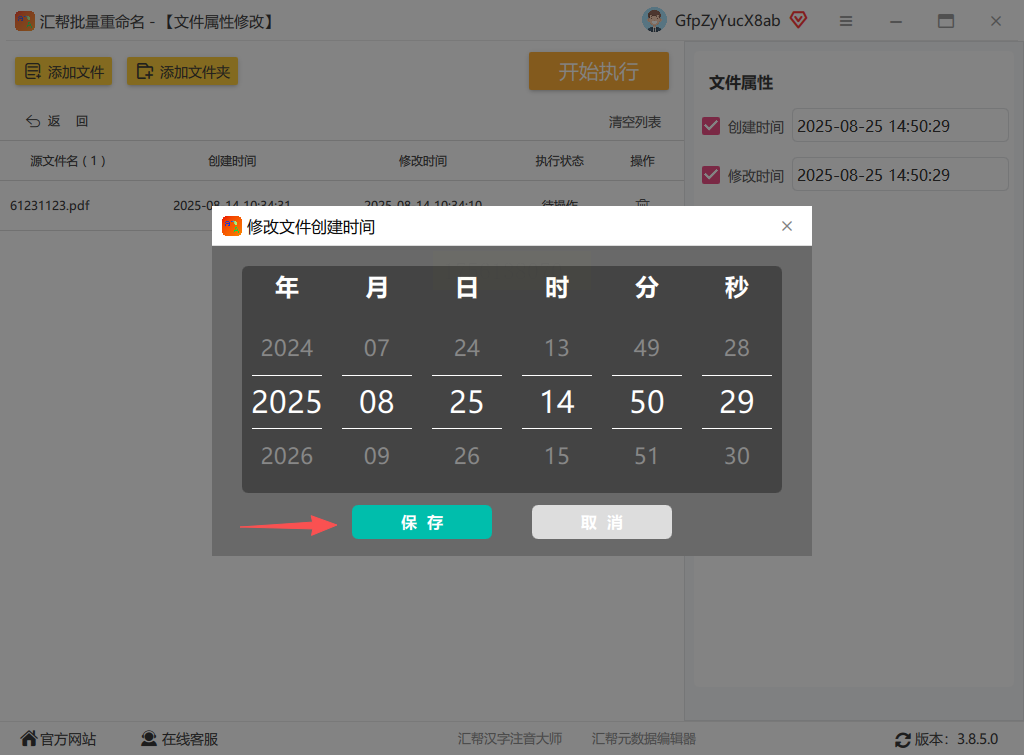 搞定之后,点击“开始处理”按钮,稍等几秒钟,软件就会自动把所有文件的创建时间更新啦!是不是很简单?而且这个工具支持批量操作,一次性处理几百个文件都没问题,省时又省力。
搞定之后,点击“开始处理”按钮,稍等几秒钟,软件就会自动把所有文件的创建时间更新啦!是不是很简单?而且这个工具支持批量操作,一次性处理几百个文件都没问题,省时又省力。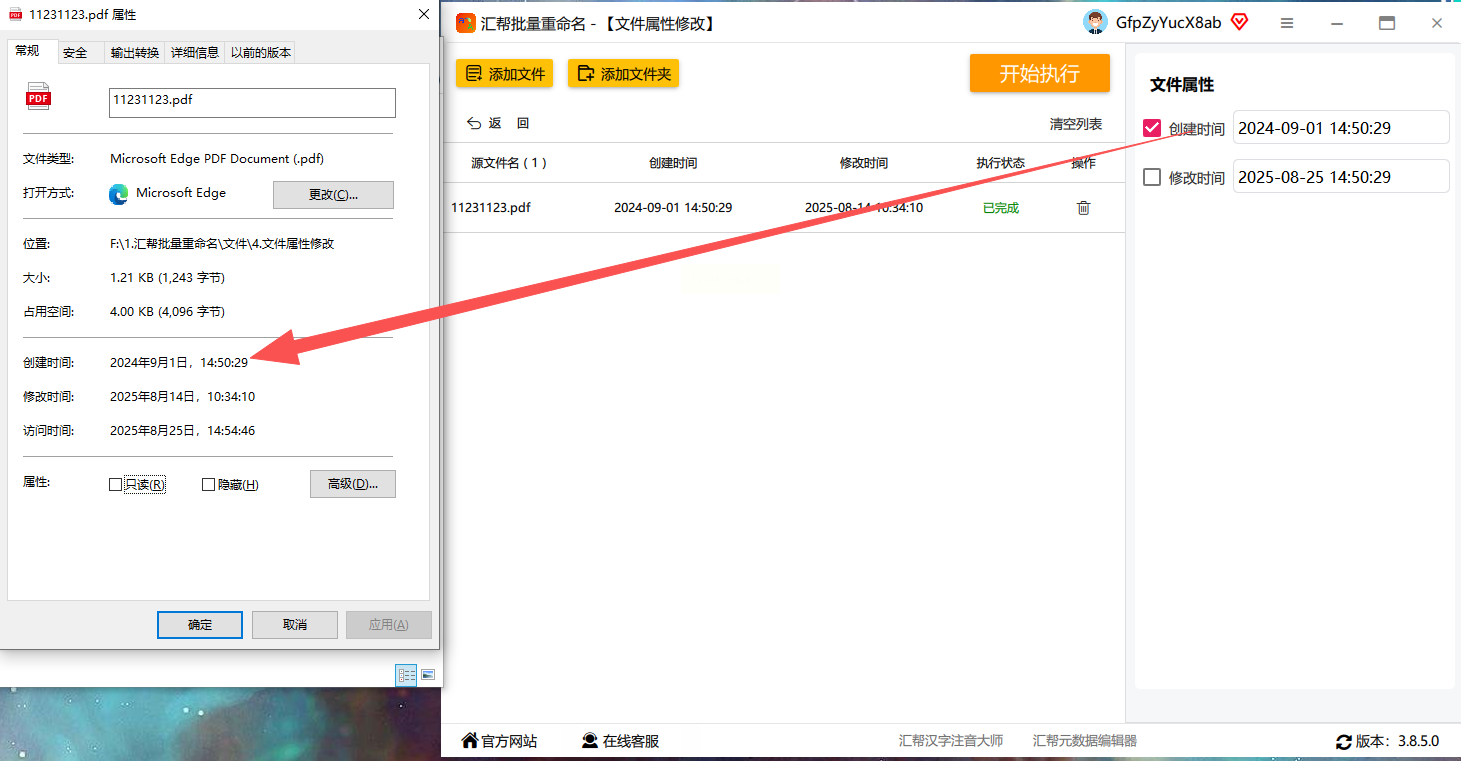
Adobe Acrobat Pro DC。
作为PDF界的老大哥,功能肯定没得说。打开软件后,导入你的PDF文件,然后点击顶部菜单的“文件”,选择“属性”,再切换到“描述”标签。在这里,你会看到“创建日期”和“修改日期”的字段,直接输入你想要的新时间,点击“确定”保存就行。不过要注意,这个软件是付费的,适合经常需要处理PDF的专业用户。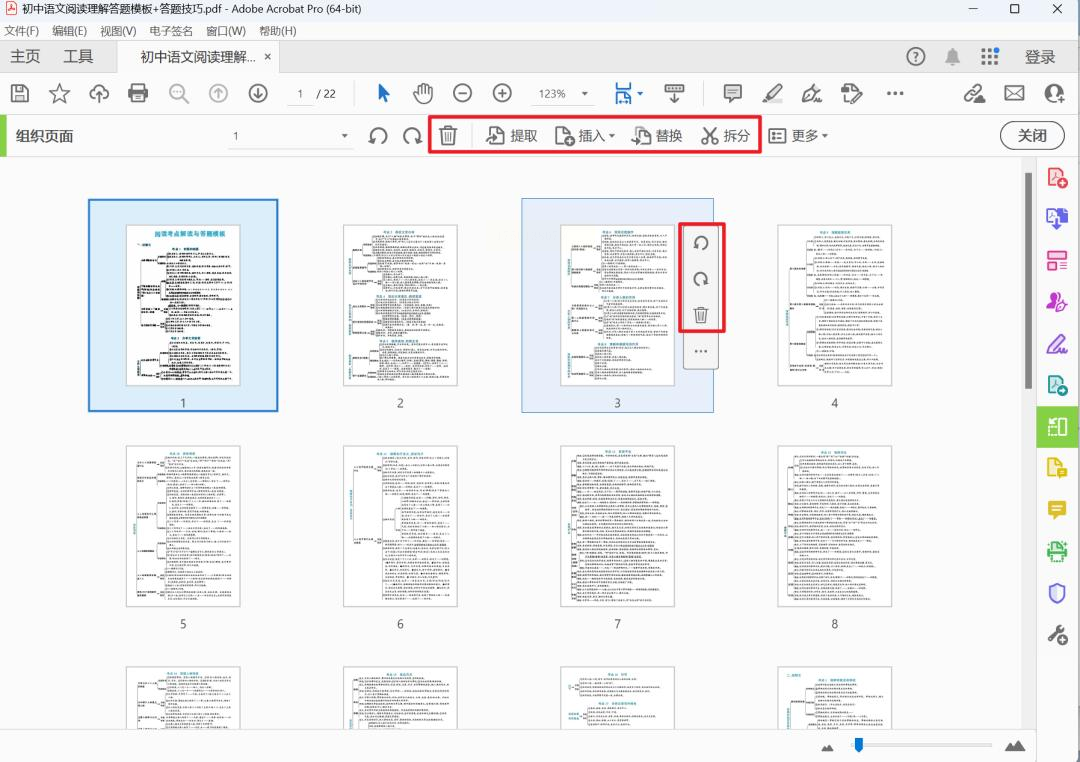
Smallpdf。
打开浏览器,访问它的官网(这里就不放链接了,你自己搜一下哈),上传需要修改的PDF文件。在元数据编辑页面,找到日期选项,手动调整后点击保存,然后下载回本地。方便是方便,但记得注意文件隐私哦,敏感文件最好别用在线工具。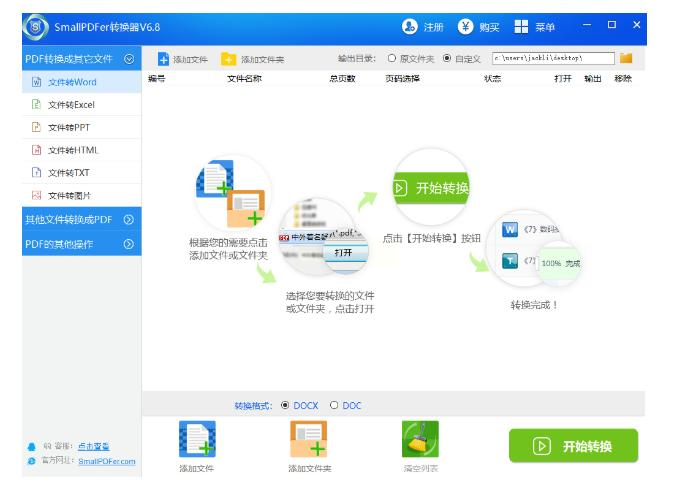
福昕PDF
界面简单易懂,适合新手。打开文件后,点击“文件”菜单里的“文档属性”,在弹出窗口的“描述”选项卡里修改日期,保存即可。WPS office现在也支持PDF编辑了,用WPS打开PDF后,点右侧的“文件”->“属性”,直接输入新日期保存就行。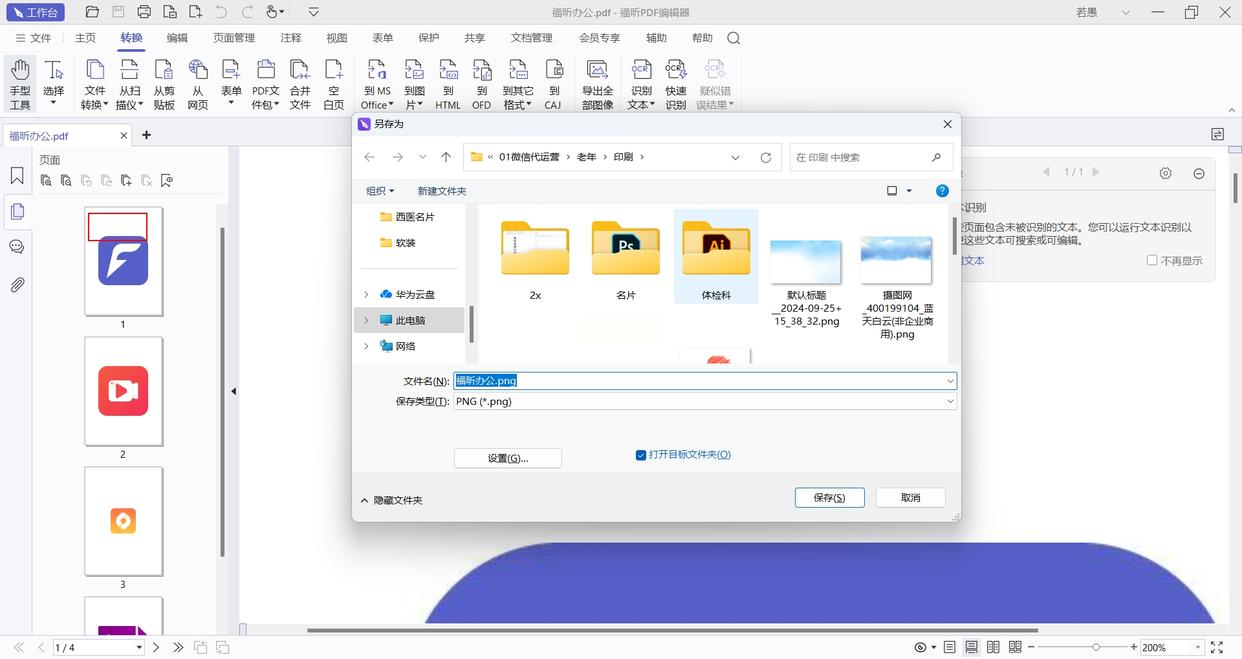
除了上面这些,我再给你补充两个方法。一个是使用系统自带的属性修改功能(适合Windows用户):右键点击PDF文件,选“属性”,然后在“详细信息”标签里找到“创建日期”,直接编辑后点“确定”。不过这个方法有时候可能不生效,取决于文件权限。另一个方法是借助命令行工具(适合进阶用户):打开命令提示符,用“touch”命令修改时间,比如输入`touch -t 202310201200.00 文件名.pdf`来设置时间。但这需要一点技术基础,不推荐新手尝试。
常见问题解答:
- Q: 修改创建时间会影响文件内容吗?
A: 完全不会!这只是修改元数据,不会动到文件里的文字或图片。
- Q: 这些方法都免费吗?
A: 部分工具如汇帮,Smallpdf免费但可能有次数限制;Adobe和福昕通常是付费的,但功能更强大。
- Q: 修改后时间能永久保存吗?
A: 是的,只要文件不被再次编辑,时间就会一直保持。
总之,修改PDF创建时间并不难,选对方法就能轻松搞定。希望这篇教程能帮到你!如果有其他问题,欢迎随时问我。快去试试吧,保证让你的文件管理变得井井有条!
如果想要深入了解我们的产品,请到 汇帮科技官网 中了解更多产品信息!
没有找到您需要的答案?
不着急,我们有专业的在线客服为您解答!

请扫描客服二维码